Ubuntu 14.10 (r20) – aggiornamento 30/03/14
Come abbiamo accennato nel precedente articolo “Tutte le Gestures supportate da Ubuntu Touch!”, scorrendo dal bordo sinistro verso il centro, si apre il launcher.
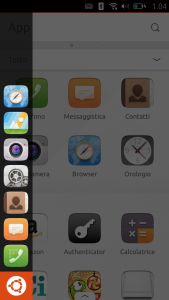
8 icone da utilizzare:
-
Browser
-
Galleria
-
Fotocamera
-
Impostazioni
-
Rubrica
-
Messaggistica sms
-
Telefono
-
Tasto Ubuntu, menù principale impostato.
8 icone da utilizzare:
-
Browser
-
Galleria
-
Fotocamera
-
Impostazioni
-
Rubrica
-
Messaggistica sms
-
Telefono
-
Tasto Ubuntu, menù principale impostato.
Appena aprite una App Ubuntu diversa da quelle che già esistono nel launcher, l’icona viene aggiunta sopra le altre. Sull’applicazione in uso in quel momento appare anche il simbolo di un piccolo triangolo sul lato destro fino a quando non viene chiusa o messa in secondo piano. Le icone si possono aggiungere bloccandole e sbloccandole come sul pc, si possono scorrere e schiacciare…
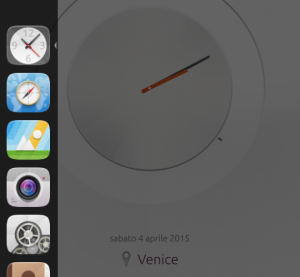
Per chiudere una applicazione su Ubuntu Touch, bisogna scorrere col dito dal bordo destro verso il centro per vedere tutte le app in esecuzione e poi trascinare quella selezionata in basso o in alto.
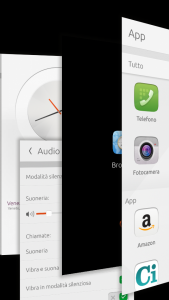
Per visualizzare le notifiche dovete scorrere dal bordo superiore verso il basso.
In realtà le notifiche quì sono visualizzate solo se premete sul tasto Notifiche del menù sul bordo superiore che potete scorrere orizzontalmente.
Il pannello che vi si propone è simile a quello di Android, anche se, cliccando sulle singole icone di questo menù, vi dà già la possibilità di agire su alcune impostazioni del telefono presenti in questo menù.
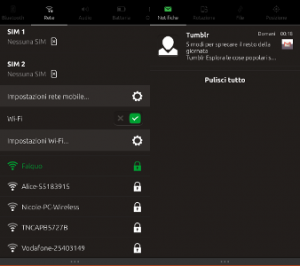
Il menù si compone di:
-
Notifiche: tutte le notiche app e sistema
-
Rotazione telefono: possibilità di bloccare la rotazione
-
File
-
Posizione: Rilevamento della posizione, attivazione GPS
-
Bluetooth: Attivazione, impostazioni
-
Rete: modalità aereo, la rete principale delle due sim, impostazioni rete mobile,Wifi attivazione e lista reti.
-
Audio: modalità silenziosa, volume, impostazioni
-
Batteria: livello di carica, luminosità, regolazione automatica, impostazioni batteria
-
Ora e data: orologio, impostazioni ora e data
Trascinando invece dal basso verso l’alto, ci verranno mostrati tutti gli Scope e le applicazioni installate.

